ไฟล์ปฏิบัติการนี้อาจทำให้พีซีของคุณเสียหายได้
- Updane.exe ซึ่งเป็นสมาชิกตระกูลโทรจัน สามารถทำร้ายคอมพิวเตอร์ของคุณและบุกรุกความเป็นส่วนตัวของคุณได้
- มันถูกตั้งโปรแกรมให้สอดแนมคุณและบันทึกทุกการเคลื่อนไหวที่คุณทำบนพีซีของคุณ
- คู่มือนี้จะพูดถึงไฟล์ปฏิบัติการนี้และวิธีลบออกอย่างปลอดภัย
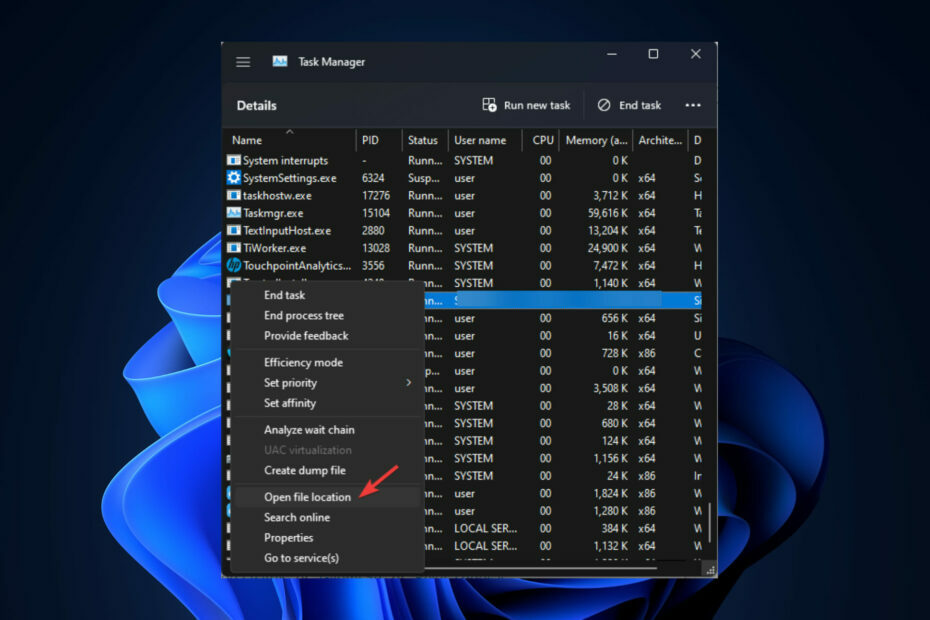
เอ็กซ์ติดตั้งโดยคลิกที่ไฟล์ดาวน์โหลด
ซอฟต์แวร์นี้จะซ่อมแซมข้อผิดพลาดทั่วไปของคอมพิวเตอร์ ปกป้องคุณจากการสูญหายของไฟล์ มัลแวร์ ความล้มเหลวของฮาร์ดแวร์ และปรับแต่งพีซีของคุณเพื่อประสิทธิภาพสูงสุด แก้ไขปัญหาพีซีและกำจัดไวรัสใน 3 ขั้นตอนง่ายๆ:
- ดาวน์โหลดเครื่องมือซ่อมแซมพีซี Restoro ที่มาพร้อมกับเทคโนโลยีที่จดสิทธิบัตร (มีสิทธิบัตร ที่นี่).
- คลิก เริ่มสแกน เพื่อค้นหาปัญหาของ Windows ที่อาจทำให้เกิดปัญหากับพีซี
- คลิก ซ่อมทั้งหมด เพื่อแก้ไขปัญหาที่ส่งผลกระทบต่อความปลอดภัยและประสิทธิภาพของคอมพิวเตอร์ของคุณ
- ดาวน์โหลด Restoro แล้วโดย 0 ผู้อ่านในเดือนนี้
ด้วยการใช้งานอินเทอร์เน็ตทั่วโลก โอกาสในการ คอมพิวเตอร์ติดไวรัส ได้เพิ่มขึ้นอย่างมากมาย
แม้ว่าจะมีอัลกอริธึมขั้นสูงและฐานข้อมูลไวรัสจำนวนมาก แต่โปรแกรมป้องกันไวรัสก็อาจขาดประสิทธิภาพในบางครั้ง Updane.exe เป็นหนึ่งในไฟล์ปฏิบัติการที่อาจเป็นอันตราย ซึ่งมักจะตรวจไม่พบ
ที่นี่เราจะอธิบายว่า Updane.exe คืออะไร มีผลกับพีซีของคุณอย่างไร และวิธีลบออกจากพีซีอย่างปลอดภัย นอกจากนี้ เราได้กล่าวถึงผลเสียที่อาจเกิดขึ้นหากไม่กำจัดออก
Updane.exe คืออะไร
Updane.exe เป็นไฟล์ปฏิบัติการของ Windows แต่ไม่จำเป็นสำหรับระบบปฏิบัติการ Windows มันถูกตั้งโปรแกรมให้สอดแนมการเคลื่อนไหวทั้งหมดของคุณบนพีซีและบุกรุกความเป็นส่วนตัวของคุณ
มันคอยจับตาดูคุณ อินพุตคีย์บอร์ดและเมาส์ และบันทึกข้อมูลส่วนบุคคลและข้อมูลทางการเงิน เมื่อทำงานเสร็จแล้ว มันจะเปิดเผยข้อมูลทั้งหมดต่ออาชญากรไซเบอร์ที่เป็นคนลงมือตั้งแต่แรก
Updane.exe ทำงานอย่างไร
Updane.exe สามารถเป็นส่วนหนึ่งของโปรแกรมที่คุณติดตั้งหรือสามารถเข้าสู่คอมพิวเตอร์ของคุณผ่านทางอีเมลสแปม มันสามารถลบไฟล์สำคัญ โปรแกรมพัง และทำให้คอมพิวเตอร์ของคุณทำงานช้าลงได้
Updane.exe อาจทำให้ไฟล์ติดไวรัสและบันทึกข้อมูลได้มากขึ้นจากคอมพิวเตอร์ของคุณหากไม่จัดการในทันที
ฉันจะลบ Updane.exe ได้อย่างไร
ก่อนไปยังขั้นตอนการแก้ไขปัญหา ตรวจสอบให้แน่ใจว่าคุณได้ดำเนินการตรวจสอบเบื้องต้นเหล่านี้แล้ว:
- การอัปเดตอัตโนมัติของ Windows เปิดอยู่
- ลบรายการเริ่มต้นที่ไม่จำเป็น.
- รีเซ็ตเบราว์เซอร์ของคุณ.
เมื่อคุณทำสิ่งเหล่านี้เสร็จแล้ว โปรดทำตามขั้นตอนทั้งหมดเหล่านี้เพื่อลบ Updane โดยสิ้นเชิง
1.1 ระบุตำแหน่งไฟล์
- กด Ctrl + กะ + เอสซี เพื่อเปิด ผู้จัดการงาน.
- บน รายละเอียด แท็บ ค้นหาไฟล์ คลิกขวาที่มันแล้วเลือก เปิดตำแหน่งไฟล์.
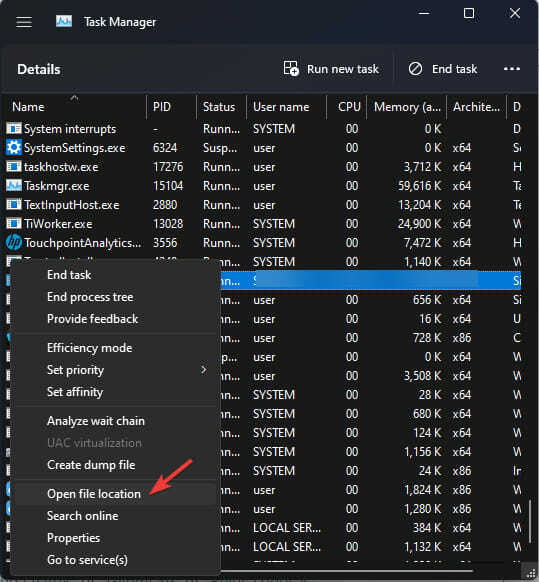
- คุณจะได้รับชื่อแอพและโฟลเดอร์ที่จัดเก็บไว้
1.2 ถอนการติดตั้งโปรแกรม
- กด หน้าต่าง + ร เพื่อเปิด วิ่ง หน้าต่าง.

- พิมพ์ appwiz.cpl แล้วกด Enter
- เลือกและคลิกขวาที่โปรแกรม จากนั้น จากเมนูบริบท ให้คลิก ถอนการติดตั้ง.
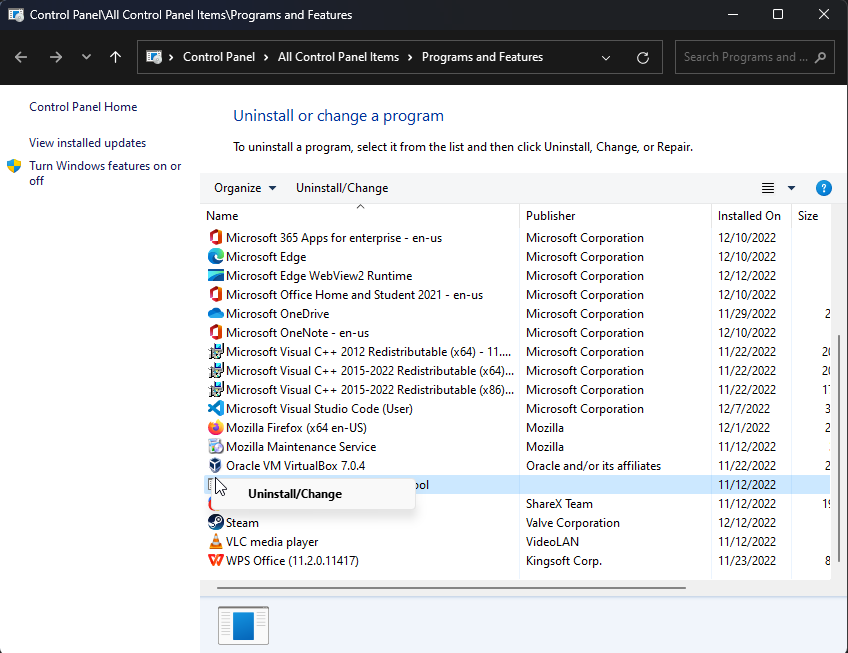
1.3 ตรวจสอบเนื้อหาไฟล์โฮสต์
- กด หน้าต่าง + ร เพื่อเปิด วิ่ง หน้าต่าง.
- คัดลอกและวางเส้นทางต่อไปนี้แล้วกด Enter:
C:\WINDOWS\System32\drivers\etc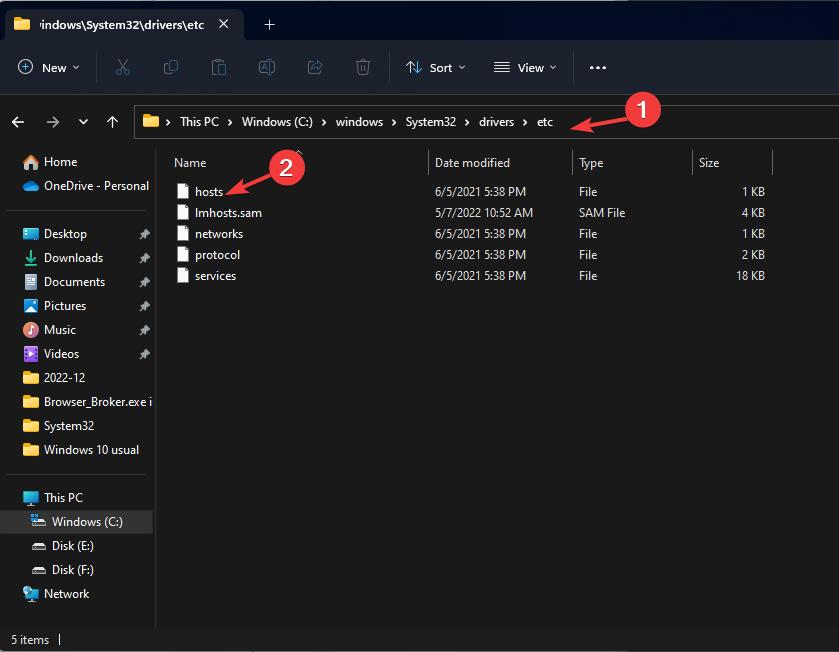
- ค้นหา เจ้าภาพ ไฟล์และเปิดโดยใช้ แผ่นจดบันทึก.
- เปรียบเทียบไฟล์โฮสต์ของคุณกับภาพด้านล่าง และหากมีข้อมูลอื่นแสดงนอกเหนือจากนี้ ให้ลบออก กด Ctrl + ส เพื่อบันทึกไฟล์และปิด
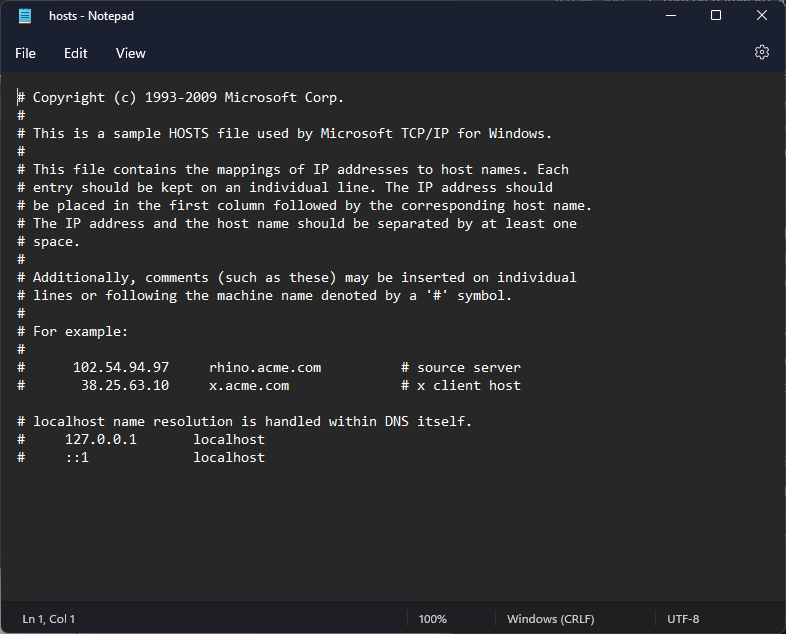
1.4 ลบสิ่งที่เหลือออกจาก Registry Editor
เคล็ดลับ
การเปลี่ยนแปลง Registry Editor จะส่งผลต่อคอมพิวเตอร์ของคุณ การเคลื่อนไหวที่ไม่ถูกต้องอาจทำให้คอมพิวเตอร์ของคุณใช้งานไม่ได้ ดังนั้นก่อนทำการเปลี่ยนแปลงใด ๆ ขอแนะนำให้สร้างข้อมูลสำรอง ไปที่ ไฟล์แล้วคลิก ส่งออก. บันทึกไฟล์ .reg ในไดรฟ์ใดก็ได้นอกเหนือจาก C (ไดรฟ์ที่ติดตั้ง Windows)
- เปิด วิ่ง หน้าต่าง, พิมพ์ ลงทะเบียนและกด Enter

- ทำตามเส้นทางนี้และคลิกขวาที่โปรแกรมที่คุณถอนการติดตั้ง แล้วเลือก ลบ:
HKEY_LOCAL_MACHINE\ซอฟต์แวร์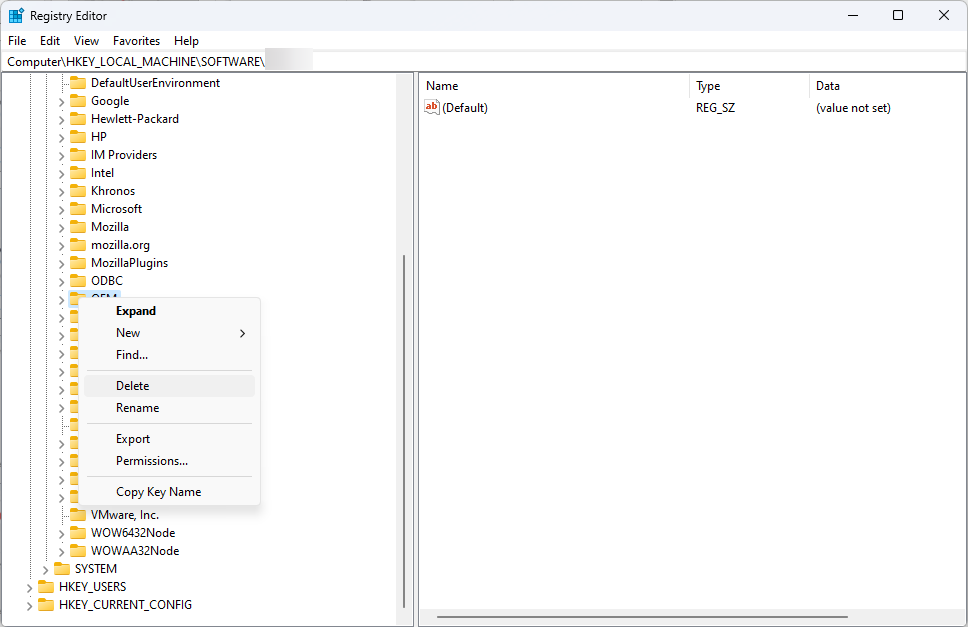
- สุดท้าย เลือก ใช่ บนพรอมต์ต่อไปนี้เพื่อดำเนินการให้เสร็จสิ้น
2. เรียกใช้การล้างข้อมูลบนดิสก์
- กด หน้าต่าง + ร เพื่อเปิด วิ่ง หน้าต่าง.
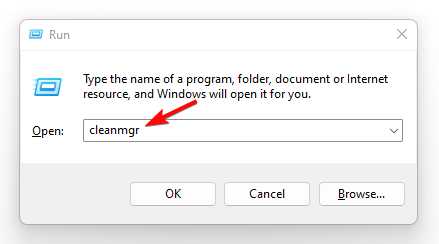
- พิมพ์ คลีนมกรา แล้วกด Enter
- บน การล้างข้อมูลบนดิสก์: การเลือกไดรฟ์ หน้าต่าง คลิก ตกลง.
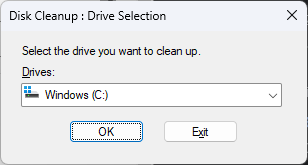
- คลิก ทำความสะอาดไฟล์ระบบ บน การล้างข้อมูลบนดิสก์ หน้าต่าง.
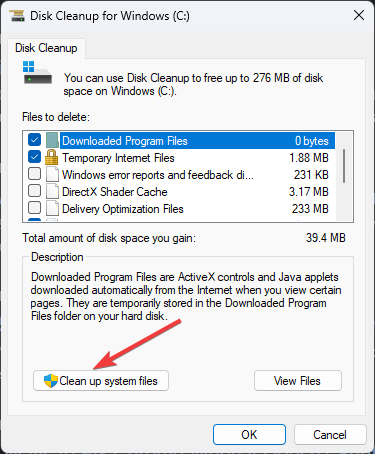
- คลิก ตกลง ในหน้าต่างถัดไป
- ภายใต้ ไฟล์ที่จะลบให้เลือกรายการทั้งหมดแล้วคลิก ตกลง.
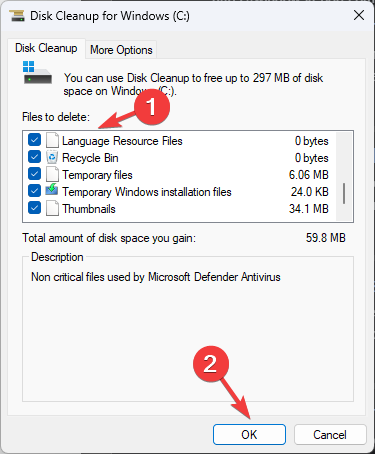
- ในพรอมต์ถัดไป คลิก ลบไฟล์.
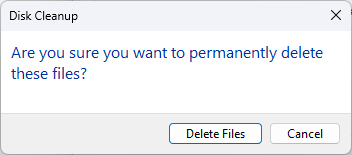
- ไม่สามารถลบโฟลเดอร์ MountUUP ได้ใช่ไหม นี่คือวิธีการบังคับลบ
- Poqexec.exe คืออะไร & วิธีลบออกอย่างปลอดภัย
3. ใช้พรอมต์คำสั่ง
- กด หน้าต่าง คีย์, พิมพ์ ซม แล้วคลิก เรียกใช้ในฐานะผู้ดูแลระบบ.

- พิมพ์คำสั่งต่อไปนี้ทีละรายการแล้วกด Enter:
sfc/สแกนโนว์เรสมอน - คัดลอกและวางคำสั่งต่อไปนี้แล้วกด Enter:
DISM.exe /Online /Cleanup-image /Restorehealth - รีสตาร์ทพีซีของคุณเมื่อการสแกนเสร็จสิ้น
4. เปลี่ยนการตั้งค่าอินเทอร์เน็ต
- กด หน้าต่าง + ร เพื่อเปิด วิ่ง หน้าต่าง.

- พิมพ์ ncpa.cpl แล้วกด Enter
- คลิกขวาที่การเชื่อมต่อที่ใช้งานอยู่และเลือก คุณสมบัติ.
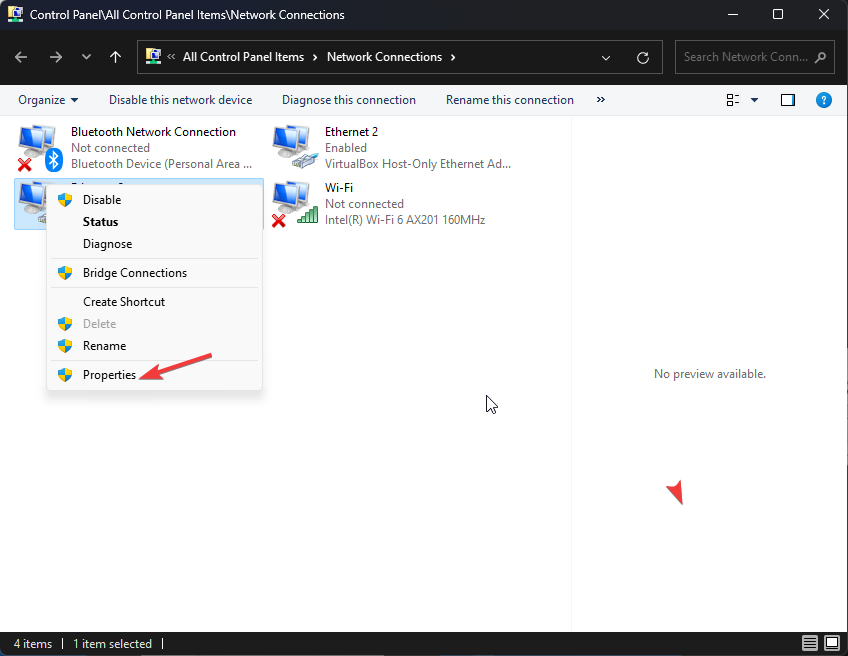
- จากการเชื่อมต่อนี้ใช้ตัวเลือกรายการต่อไปนี้ ค้นหาและดับเบิลคลิก อินเทอร์เน็ตโปรโตคอลเวอร์ชัน 4 (TCP/IPv4) ถึง เปิด คุณสมบัติ.
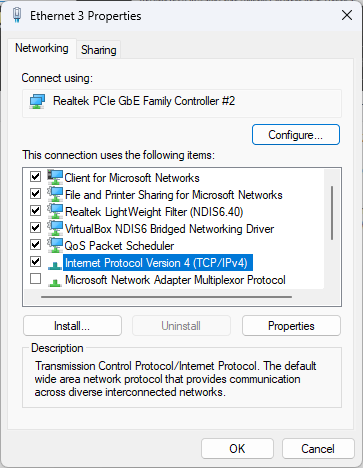
- รับรองว่า รับที่อยู่ IP โดยอัตโนมัติ และ รับที่อยู่เซิร์ฟเวอร์ DNS จะถูกเลือกโดยอัตโนมัติ. ถ้าไม่ให้เลือก
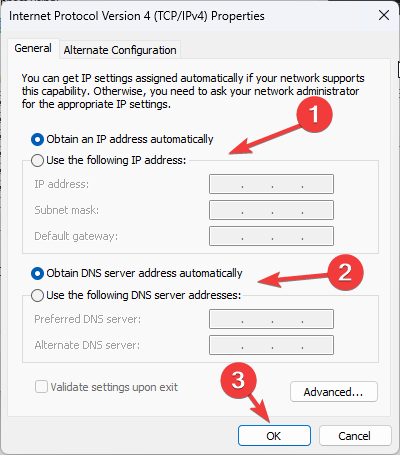
- คลิก ตกลง และ ตกลง อีกครั้ง.
ดังนั้น นี่คือขั้นตอนในการลบ Updane.exe ออกจากพีซีของคุณโดยสิ้นเชิง หรือคุณสามารถ ใช้ซอฟต์แวร์ป้องกันไวรัสที่เชื่อถือได้ เพื่อกำจัดภัยคุกคามนี้ออกจากคอมพิวเตอร์ของคุณ
ติดอยู่ที่ไหนสักแห่งในขณะที่ลบ Updane? อย่าลังเลที่จะแจ้งให้เราทราบในส่วนความคิดเห็นด้านล่าง
ยังคงมีปัญหา? แก้ไขด้วยเครื่องมือนี้:
ผู้สนับสนุน
หากคำแนะนำข้างต้นไม่สามารถแก้ปัญหาของคุณได้ พีซีของคุณอาจประสบปัญหา Windows ที่ลึกกว่านั้น เราแนะนำ ดาวน์โหลดเครื่องมือซ่อมแซมพีซีนี้ (ได้รับการจัดอันดับยอดเยี่ยมบน TrustPilot.com) เพื่อจัดการกับปัญหาเหล่านี้ได้อย่างง่ายดาย หลังการติดตั้ง เพียงคลิกที่ เริ่มสแกน ปุ่มแล้วกดบน ซ่อมทั้งหมด.
![วิธีการลบ Yahoo! เครื่องมือขับเคลื่อนบน Windows 10 [แก้ไขด่วน]](/f/dd57331c65c28b7ba8396048be613086.jpg?width=300&height=460)

